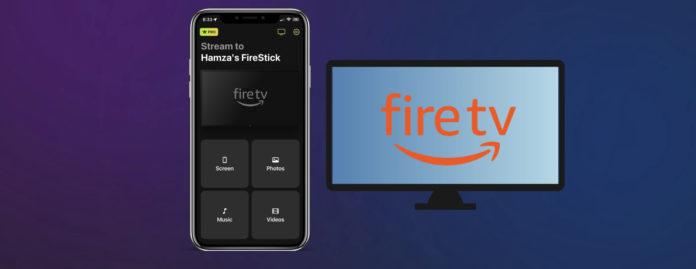
Amazons Firestick ist ein Streaming-Gerät, das an Ihren Fernseher oder Monitor angeschlossen wird und Ihnen Zugang zu einer breiten Palette von Inhalten bietet. Wie bei anderen Streaming-Geräten können Sie Ihr iPhone auf den Firestick spiegeln und sogar Videos auf den Firestick übertragen, um Inhalte auf einem größeren Bildschirm zu sehen. Leider unterstützt der Firestick kein AirPlay, was bedeutet, dass Sie Apps von Drittanbietern benötigen, um Ihr Telefon mit ihm zu verbinden. Wir haben eine Reihe solcher Apps getestet, damit Sie das nicht tun müssen. In diesem Artikel stellen wir Ihnen einige davon vor, damit Sie Ihre Lieblingsfilme auf Ihrem Fernseher anschauen können.
Inhaltsübersicht
Wie man das iPhone auf den Firestick spiegelt
Bevor wir loslegen, müssen einige Voraussetzungen erfüllt sein, wenn du keine Probleme beim Spiegeln deines iPhones auf den Amazon Fire Stick haben willst. Stellen Sie zunächst sicher, dass beide Geräte mit demselben Wi-Fi-Netzwerk verbunden sind, und prüfen Sie, ob Ihr Fire Stick auf die neueste Version aktualisiert wurde. Es ist auch wichtig, dass Sie ein kompatibles Modell haben, da einige Apps von Drittanbietern den Fire Stick Lite nicht unterstützen. Sobald die Voraussetzungen erfüllt sind, können Sie den Schritt-für-Schritt-Anleitungen folgen, die wir unten für jede App eines Drittanbieters bereitgestellt haben. Die besten Apps zum Spiegeln Ihres iPhones auf dem Fire Stick
1. DoCast
Wenn Sie Ihr iPhone auf den Firestick spiegeln möchten, gibt es keine andere App, die den gleichen Komfort bietet wie DoCast. Um loszulegen, müssen Sie es nur auf Ihr iPhone herunterladen. Es gibt keine Begleit-App, die Sie auf Ihren Firestick herunterladen müssen.

Mit DoCast erhalten Sie eine Vielzahl von Funktionen, von denen die wichtigste natürlich die Bildschirmspiegelung ist. In der kostenlosen Version dauert jede Bildschirmspiegelung 15 Minuten und Sie können die automatische Drehung aktivieren oder die Qualität des gespiegelten Videos ändern.
Hier ist eine Schritt-für-Schritt-Anleitung zur Bildschirmspiegelung von iPhone auf Firestick mit DoCast:
Schritt 1: Laden Sie auf Ihrem iPhone DoCast: Chromecast & Fire TV aus dem App Store herunter.

Schritt 2: Wenn du die App öffnest, beginnt sie nach deinem Firestick zu suchen. Vergewissern Sie sich, dass beide Geräte mit demselben Wi-Fi-Netzwerk verbunden sind.
Schritt 3: Tippen Sie auf Ihr Firestick-Gerät, wenn Sie es in DoCast sehen.

Schritt 4: Nachdem Sie zum Hauptmenü der App geleitet wurden, tippen Sie auf Bildschirm.
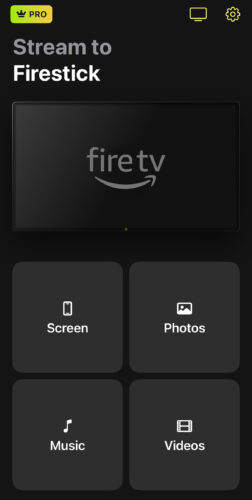
Schritt 5: Passen Sie die Einstellungen an und tippen Sie auf die rote Schaltfläche am unteren Rand, wenn Sie fertig sind.
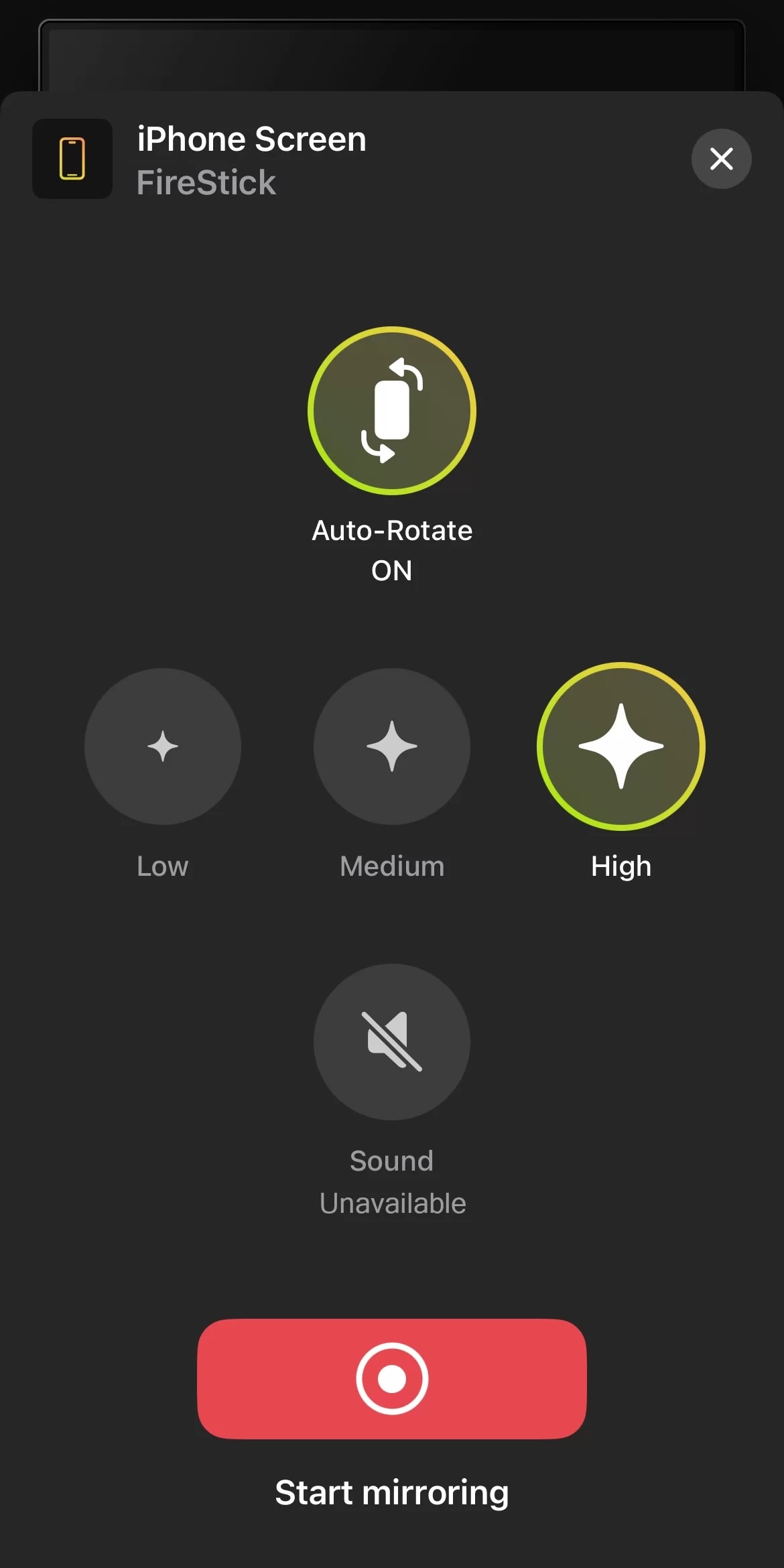
Schritt 6: Tippen Sie auf die Schaltfläche Übertragung starten, um die Bildschirmspiegelung zu starten.
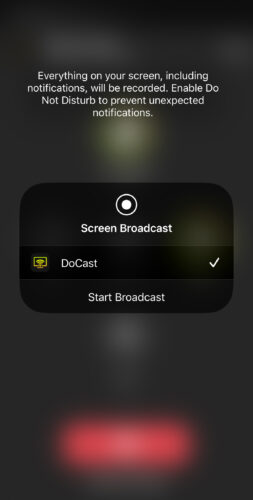
- Sie müssen keine Begleit-App auf den Firestick herunterladen
- Keine Werbung
- Unbegrenzte Anzahl von Fotos übertragen
- Kann sehr schnell eingerichtet werden
- Hat eine 7-tägige Testversion
- Kann in der kostenlosen Version nur 15 Minuten pro Sitzung spiegeln
⭐️ Unsere Bewertung: 5.0/5
2. Bildschirm-Spiegelung・Smart View TV
Die zweite App für die Spiegelung auf dem Firestick von einem iPhone ist Screen Mirroring・Smart View TV. Mit dieser App können Sie den Bildschirm Ihres iPhones spiegeln, Offline-Videos übertragen, auf Ihrem Telefon gespeicherte Fotos streamen und sogar IPTV streamen, wenn Sie die Premium-Version kaufen. Die App verfügt über eine farbenfrohe Benutzeroberfläche und ist ideal für Gamer, da es während einer Bildschirmspiegelung keine Latenz gibt.
So verwenden Sie diese App:
Schritt 1: Laden Sie Screen Mirroring・Smart View TV auf Ihrem iPhone aus dem App Store herunter.
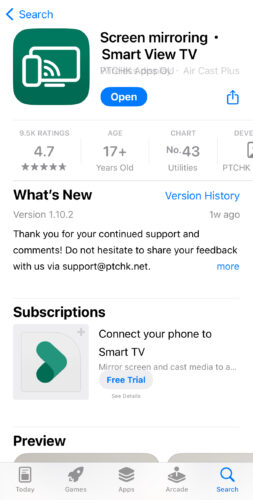
Schritt 2: Um eine Verbindung zu Ihrem FireStick herzustellen, tippen Sie oben auf das Casting-Symbol. Tippen Sie auf Ihr Gerät, sobald es gefunden wurde.
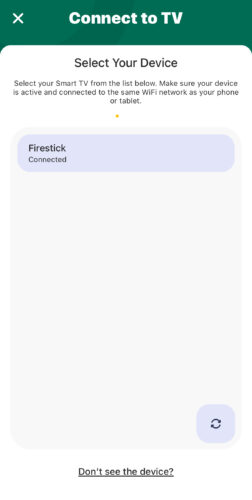
Schritt 3: Sobald Sie verbunden sind, tippen Sie im Hauptmenü auf Bildschirmspiegelung.
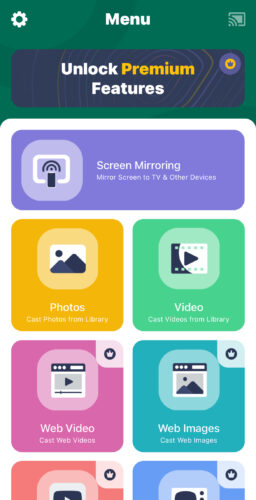
Schritt 4: Ändern Sie die Einstellungen nach Ihren Wünschen und tippen Sie dann auf die rote Schaltfläche am unteren Rand.
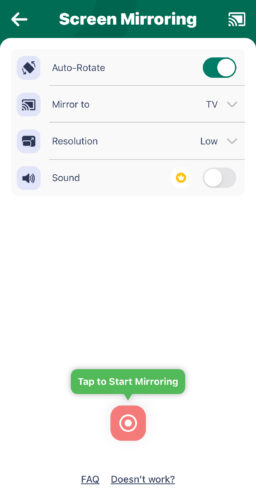
Schritt 5: Ein neues Fenster wird geöffnet. Tippen Sie auf Übertragung starten, um Ihr iPhone auf den Firestick zu spiegeln.
- Funktioniert mit AirScreen, d.h. es werden alle Firestick-Modelle unterstützt
- Mit der Premium-Version können Sie sowohl Offline- als auch Online-Videos übertragen
- Die Bildschirmspiegelung ermöglicht die Anpassung der Auflösung
- Online-Casting funktioniert nur in der Premium-Version
⭐️ Unsere Bewertung: 4.0/5
3. AirScreen
AirScreen ist vielleicht eine der bekanntesten Apps zur Bildschirmspiegelung in der Welt der Firesticks und Fire TVs. Sie ist für alle gedacht, die einen Firestick oder Fire TV besitzen, der nicht über AirPlay verfügt oder nicht mit der App eines Drittanbieters ihrer Wahl kompatibel ist. Das Gute an AirScreen ist, dass es keine Begleit-App für das iPhone gibt und Sie es nur auf Ihren Firestick herunterladen müssen. Nach dem Download können Sie das iPhone kostenlos auf den Firestick spiegeln.
So verwenden Sie AirScreen:
Schritt 1: Laden Sie AirScreen auf dem Fire Stick aus dem App Store herunter oder lassen Sie es sich von Ihrem Computer oder Telefon über die offizielle Amazon-Website auf den Stick liefern.
Schritt 2: Wenn Sie die App starten, sehen Sie einen QR-Code und eine URL. Scannen Sie den QR-Code mit Ihrem iPhone.
Schritt 3: Auf Ihrem iPhone werden Sie zu einer Website weitergeleitet, auf der Sie Anweisungen für die Bildschirmspiegelung und das Abspielen von In-App-Inhalten über AirScreen finden.
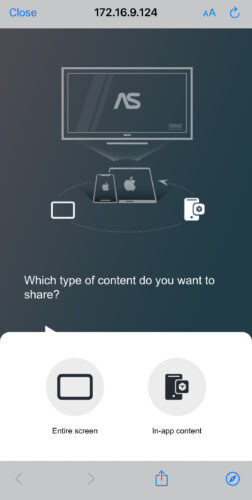
Schritt 4: Vergewissern Sie sich auf Ihrem Firestick, dass Sie sich auf dem Startbildschirm von AirScreen befinden. Hier sehen Sie den Namen Ihres AirPlay-Empfängers. Er wird auch auf deinem iPhone angezeigt.
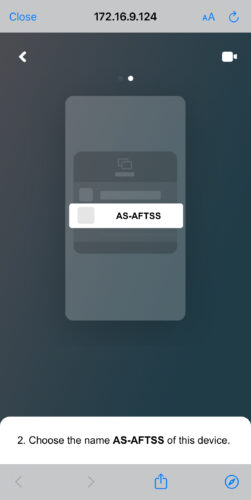
Schritt 5: Öffne das Kontrollzentrum auf deinem iPhone und tippe auf das Symbol für die Bildschirmspiegelung.
Schritt 6: Tippen Sie auf den AirScreen AirPlay-Empfänger und Sie können den Bildschirm Ihres Telefons auf Ihrem FireStick spiegeln.
- Ermöglicht vielen Drittanbieter-Apps und Apple-Geräten die Verbindung zum FireStick
- Kostenlos zu benutzen
- Muss nicht auf das iPhone heruntergeladen werden
- In der kostenlosen Version wird nach einer Weile Werbung angezeigt
- Funktioniert manchmal nicht
⭐️ Unsere Bewertung: 3.8/5
4. Replica
Replica ist eine beliebte App für Chromecast-Streaming, eignet sich aber auch hervorragend für FireStick-Geräte. Beachten Sie jedoch, dass Sie eine Begleit-App auf das Streaming-Gerät herunterladen müssen, damit die Spiegelung des Bildschirms funktioniert. Zwei der wichtigsten Funktionen dieser App sind die Spiegelung des Bildschirms und die Übertragung von Offline- und Online-Medieninhalten. Die App hat zwar viel zu bieten, aber die Unannehmlichkeit, Apps auf zwei Geräten herunterzuladen und nach jedem Tippen Werbung zu sehen, kann für viele Leute das Gesamterlebnis ruinieren.
Hier ist eine kurze Zusammenfassung, wie es funktioniert:
Schritt 1: Laden Sie Replica auf Ihrem iPhone aus dem App Store herunter.
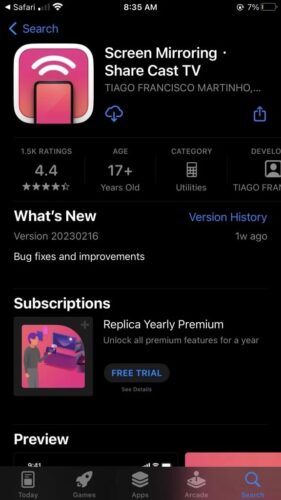
Schritt 2: Starten Sie die App und wählen Sie Ihren FireStick aus, um sich mit ihm zu verbinden.
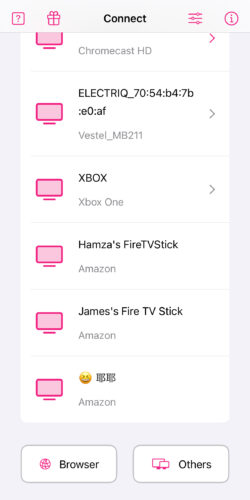
Schritt 3: Bevor Sie fortfahren können, werden Sie aufgefordert, die Begleit-App von Replica auf Ihren FireStick herunterzuladen. Sie finden diese App im Amazon App Store.
Schritt 4: Sobald Sie die App heruntergeladen und gestartet haben, werden Sie zum Haupt-Dashboard von Replica auf Ihrem iPhone weitergeleitet.
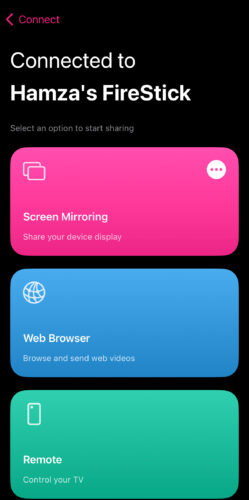
Schritt 5: Tippen Sie auf Screen Mirroring.
Schritt 6: Als nächstes wählen Sie Start Broadcast, um die Spiegelungssitzung zu beginnen.
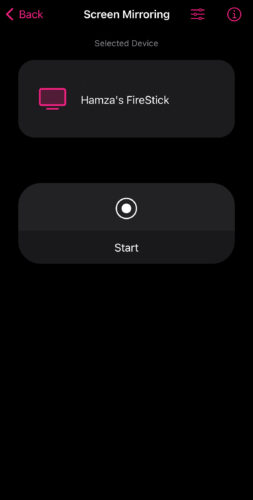
- Hat eine minimalistische Schnittstelle
- Ermöglicht das Casting von Offline- und Online-Inhalten
- Hat eine 3-Tage-Testversion
- Zeigt zu viel Werbung
- Erfordert eine Begleit-App auf dem FireStick
⭐️ Unsere Bewertung: 3.0/5
5. SmartTV Cast: Bildschirm-Spiegelung
SmartTV Cast: Screen Mirroring ist eine vielseitige App, die verschiedene Marken von Fernseh- und Streaming-Geräten unterstützt, darunter Samsung, Panasonic, Chromecast und FireStick. Die App ist vollgepackt mit Funktionen wie Bildschirmspiegelung, Online- und Offline-Casting, einem integrierten Webbrowser und einer TV-Fernbedienung. Das einzige Problem bei dieser App ist, dass Sie ein Upgrade auf die Premium-Version benötigen, um den Bildschirm Ihres iPhones auf Ihren FireStick zu spiegeln. “Kann ich das iPhone auf den Firestick spiegeln, ohne die Premium-Version zu erwerben?”Angenommen, du hast die Premium-Version, dann musst du wie folgt vorgehen, um den Bildschirm deines Telefons zu spiegeln:
Schritt 1: Lade SmartTV Cast: Screen Mirroring auf Ihr iPhone.
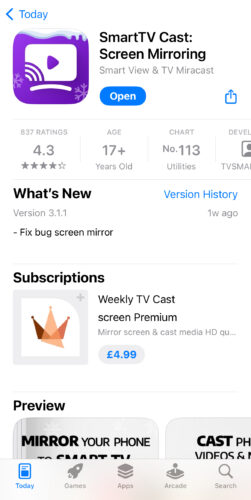
Schritt 2: Starten Sie die App und wählen Sie Fire TV, wenn Sie aufgefordert werden, Ihr Streaming-Gerät oder Ihre TV-Marke auszuwählen.
Schritt 3: Tippen Sie auf Ihren FireStick, um sich mit ihm zu verbinden.
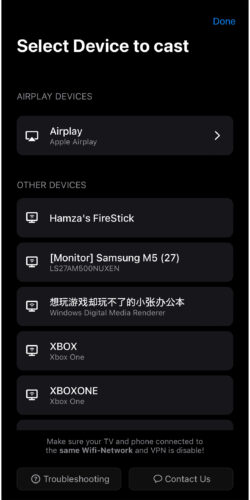
Schritt 4: Tippen Sie auf Bildschirm spiegeln am unteren Rand des Displays.
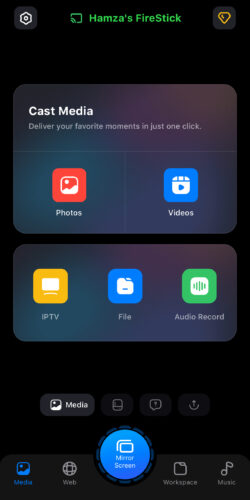
Schritt 5: Wählen Sie dann Spiegelung starten.
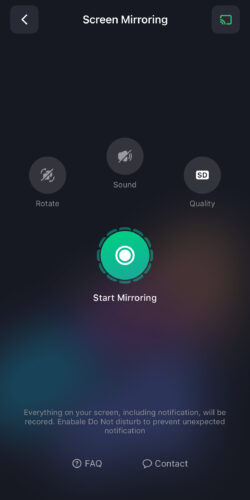
Schritt 6: Tippen Sie auf Sendung starten.
- Unterstützt mehrere TV-Marken und Streaming-Geräte
- Verwandelt sich in eine Fernbedienung für TV-Geräte
- Kann jede Art von Datei übertragen
- Kann nicht spiegeln, ohne ein Premium-Abonnement zu kaufen
⭐️ Unsere Bewertung: 2.5/5
6. TV Cast & Screen Mirroring App
TV Cast & Screen Mirroring App ist eine weitere App, die mehrere TV-Marken und Streaming-Geräte unterstützt. Die App hat einige nützliche Funktionen, aber die Benutzerfreundlichkeit ist nicht sehr intuitiv und viele Benutzer werden mit der häufigen Einblendung von nicht überspringbarer Werbung nicht zufrieden sein. Sie können diese App verwenden, um Fotos, Videos, Musik und YouTube-Videos zu übertragen. Beachten Sie, dass Sie einen Premium-Tarif abschließen müssen, um den Bildschirm Ihres iPhones mit dieser App spiegeln zu können.
Schauen wir uns an,wie Sie diese App verwenden können:
Schritt 1: Laden Sie die TV Cast & Screen Mirroring App aus dem App Store auf Ihr iPhone.
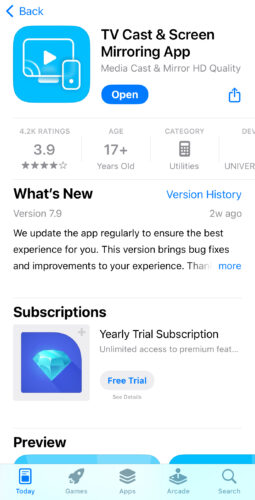
Schritt 2: Öffnen Sie die App und tippen Sie auf Ihren Fire Stick in der Geräteliste auf dem Dashboard, um sich mit ihm zu verbinden.
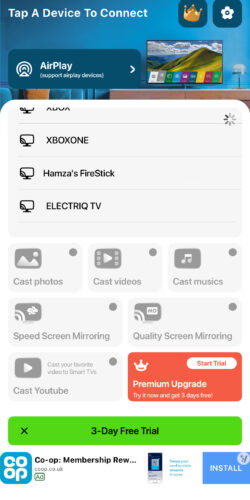
Schritt 3: Tippen Sie auf Quality Screen Mirroring.
Schritt 4: Drücken Sie den Aufnahmeknopf.
Schritt 5: Tippen Sie auf “Start Broadcast ” und der Bildschirm Ihres iPhones wird in wenigen Sekunden auf Ihrem Fire Stick erscheinen.
- Kann Fotos, Musik und Videos übertragen
- Ermöglicht die Übertragung von Videos direkt von YouTube
- Zu viel Werbung
⭐️ Unsere Bewertung: 2.0/5
Wie man die perfekte Anwendung auswählt
Um Ihnen die Entscheidung zu erleichtern, welche Anwendung Sie für die Spiegelung des iPhone-Bildschirms auf Ihrem Fire Stick verwenden sollten, haben wir eine Liste mit einigen Faktoren zusammengestellt, die Sie berücksichtigen sollten:
- ✏️ Kompatibilität – Vergewissern Sie sich, dass die App, die Sie verwenden möchten, mit Ihrem Fire Stick und Ihrem iPhone-Modell kompatibel ist.
- ✏️ Bequemlichkeit – wenn Ihnen Bequemlichkeit wichtig ist, sollten Sie eine App verwenden, die eine benutzerfreundliche Oberfläche hat und keine Werbung anzeigt.
- ✏️ Einschränkungen der kostenlosen Version – Sie sollten prüfen, ob die App, die Sie verwenden möchten, Sie kostenlos spiegeln lässt, ohne dass ständig Werbung angezeigt wird und Sie nach ein paar Sitzungen hinter eine Bezahlschranke gesperrt werden.
- ✏️ Bonusfunktionen – einige Anwendungen zur Bildschirmspiegelung bieten zusätzliche Funktionen, wie z. B. die Übertragung von Offline-Fotos, Videos und Musik. Wenn diese Funktionen für Sie wichtig sind, sollten Sie eine App kaufen, die sie enthält.
- ✏️ Nutzerbewertungen – wir empfehlen Ihnen, die Bewertungen anderer Nutzer zu lesen, damit Sie eine gute Vorstellung davon bekommen, wie Sie diese Apps verwenden.
Fazit
Es gibt verschiedene Apps, mit denen Sie den Bildschirm Ihres iPhones auf ein Fire Stick-Gerät spiegeln können. Welche Sie verwenden sollten, hängt von verschiedenen Faktoren ab, aber wir empfehlen, sich auf Dinge wie Bonusfunktionen, Benutzerfreundlichkeit und Kompatibilität zu konzentrieren. Nachdem wir so viele Optionen getestet haben, haben wir DoCast als die beste App für die Spiegelung von iPhone auf den Firestick gefunden. Sie ist nicht nur kostenlos, sondern bietet auch ein werbefreies Erlebnis. Laden Sie es einfach auf Ihr iPhone herunter und schon können Sie mit der Spiegelung beginnen!





![Fire TV Mirroring Apps: Finden Sie Ihre perfekte Lösung [Updated 2024] Fire TV Mirroring Apps: Find Your Perfect Solution [Updated 2024]](https://osx86project.org/software/wp-content/uploads/2024/01/fire-tv-mirroring-apps-218x150.jpg)